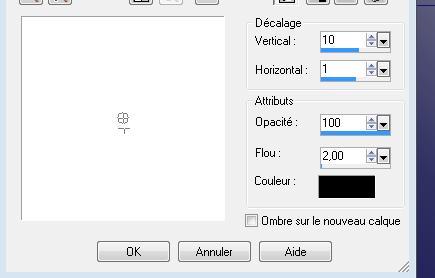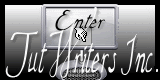|
Neue
Übersetzungen hier
Automne en Bleu
Wir fangen die Lektion an 1. Datei: Öffne ein neues transparentes Bild von980 /600 pixels 2. Materialeigenschaften:Setzte die VG-Farbe auf #121376 -Setze die HG-Farbe auf #ffffff Eigenschaften Vordergrund: Erstellen Sie ein Vordergrund-Hintergrund lineares Farbverlauf mit diesen Einstellungen 45/0 kein Haken bei Umkehren 3. Effekte- Plugins - Filtre Mock /Window 128/216/25/25/25/25 4. Aktivieren Sie Ihren Zauberstab und klicken Sie auf den schmalen Rand 5. Aktivieren Sie Ihr Farbverlaufswerkzeug und füllen sie die Auswahl mit der dunkle Farbe 6. Effekte- 3D Effekte-Schlagschatten mit diesen Einstellungen
7. Wiederhole: Effekte- 3D Effekte-Schlagschatten mit diesen Einstellungen -10/-10 8. Auswahl- In Ebene umwandeln 9. Effekte- Bildeffekte- Verschiebung mit diesen Einstellungen H = 297 und V = 235 10. Wiederhole: Effekte- 3D Effekte-Schlagschatten ( Schritt 6 und 7) 11. Ebenen- Duplizieren- Bild- Vertikal spiegeln- Bild Horizontal spiegeln 12. Ebenen- Neue Rasterebene 13. Auswahl- Auswahl laden/speichern - Auswahl laden aus Datei und wähle Auswahl:'' @renee-eclatement'' / Einstellung -Farbverlauf 45/1 -Aktivieren Sie Ihr Farbverlaufswerkzeug und füllen sie die Auswahl mit dem Farbverlauf 45/1 14. Auswahl- Auswahl aufheben 15. Effekte- Plugins -Unlimited 2.0 - &<BKG Kaleidoscope/Blue Berry pie 16. Effekte- Kanteneffekte- Nachzeignen 17. Effekte-Bildeffekte- Verschiebung mit diesen Einstellungen H= -280 und V = 0 18. Ebenen- Duplizieren- Bild- Größe ändern- Verkleinern mit 80% Größe aller Ebene anpassen nicht angehackt 19. Ebenen- Duplizieren- Bild- Größe ändern- Verkleinern mit 80% Größe aller Ebene anpassen nicht angehackt 20. Öffne die Tube ''@ann071011'' Bearbeiten- Kopieren- Bearbeiten- Als neue Ebene einfügen - Verschiebungswerkzeug:und verschiebe sie es an ihren Platz (siehe Vorschaubild) 21. Ebenen- Neue Rasterebene 22. Auswahl- Auswahl laden/speichern - Auswahl laden aus Datei und wähle Auswahl:'' @renee-eclatement1''/Aktivieren Sie Ihr Farbverlaufswerkzeug und füllen sie die Auswahl mit der VG-Farbe 23. Auswahl- Auswahl aufheben 24. Effekte- Kanteneffekte- Nachzeignen 25. Effekte- Geometrieeffekte-Kreis-Häkchen bei Wiederholung 26. Ebenen- Duplizieren- Bild- Vertikal spiegeln- Ebenen- Einbinden- Nach unten zusammenfassen 27. Bild- Größe ändern- Verkleinern mit 80% Größe aller Ebene anpassen nicht angehackt 28. Effekte-Bildeffekte- Verschiebung mit diesen Einstellungen H = 250 und V = 0 29. Öffne die Tube " femme_ a _la_ pomme. thaf" Bild- Größe ändern- Verkleinern mit 75% 30. Bearbeiten- Kopieren- Bearbeiten- Als neue Ebene einfügen - Verschiebungswerkzeug:und verschiebe sie es an ihren Platz (siehe Vorschaubild) 31. Effekte- Plugins - Nick color Effex Pro 3.0 /Graduated Filters /Color blue 4 Achtung: Sorge dafür das die Einstellungen des Filters genau übereinstimmen mit der Tube 32. Ebenen- Anordnen- Nach unten verschieben 33. Effekte- 3D Effekte-Schlagschatten mit diesen Einstellungen 3/3/100/25/schwarz 34. Öffne die Tube « 1Patries_Spring Chorus »Bild- Vertikal spiegeln--Bearbeiten-Kopieren- Bearbeiten- Als neue Ebene einfügen und verschieben 35. Stelle den Mischmodus auf "Helligkeit- Vorversion" 36. Öffne die Tube « friem-divers25 » Bild- Größe ändern- Verkleinern mit 35% -Bearbeiten- Kopieren- Bearbeiten- Als neue Ebene einfügen - Verschiebungswerkzeug:und verschiebe sie es an ihren Platz 37. Öffne die Tube« Gerry Dieren 74 « Bild- Größe ändern- Verkleinern mit 45% -Bearbeiten- Kopieren- Bearbeiten- Als neue Ebene einfügen - Verschiebungswerkzeug:und verschiebe sie es an ihren Platz 38. Öffne die Tube « pjw-moon0-97y76-9/--Bearbeiten- Kopieren- Bearbeiten- Als neue Ebene einfügen - Verschiebungswerkzeug:und verschiebe sie es an ihren Platz 39. Stelle den Mischmodus auf "Helligkeit- Vorversion" 40. Effekte- Plugins- FMTile tools /Saturation emboss/ mit der Standardeinstellung 41. Öffne die Tube « ecureuil « Bild- Größe ändern- Verkleinern mit 45 % Bearbeiten- Kopieren- Bearbeiten- Als neue Ebene einfügen - Verschiebungswerkzeug:und verschiebe sie es an ihren Platz 42. Effekte- Plugins-Eyecandy 5 Impact /Perspective shadow –Tab- Settings -Preset - Reflect in front sharp 43. Öffne die Tube « echelle « Bearbeiten- Kopieren- Bearbeiten- Als neue Ebene einfügen - Verschiebungswerkzeug:und verschiebe sie es an ihren Platz (siehe Vorschaubild) 44. Schieben unter den Schuh 45. Öffne die Tube ''claudiaviza-mix78 '' -Bearbeiten- Kopieren- Bearbeiten- Als neue Ebene einfügen - / Bild- Größe ändern- Verkleinern mit 40% Größe aller Ebene anpassen nicht angehackt -Ebenen- Duplizieren und wiederhole 1x--Verschiebungswerkzeug:und verschiebe sie es an ihren Platz (siehe Vorschaubild) ( Die Äpfels ) Effekte- 3D Effekte-Schlagschatten mit diesen Einstellungen 3/3/100/25 schwarz Alles am richtige Platz? 46. Ebenen- Einbinden- Sichtbare zusammenfassen 47. Bearbeiten- Kopieren !! 48. Bild-Rand hinzufügen mit: 5 pixels mit der VG-Farbe 49. Bild-Rand hinzufügen mit: 50 pixels #ffffff 50. Aktivieren Sie Ihren Zauberstab : klicken Sie auf den weißen 50 px Rand 51. Bearbeiten- In eine Auswahl einfügen (Ihre Arbeit ist immer noch als Kopie im Speicher) 52. Einstellen/Anpassen-Unschärfe-Bildschärfe verringern- Gaußscher Weichzeichner: Bereich: 35 53. Auswahl- In Ebene umwandeln 54. Auswahl- Auswahl aufheben 55. Effekte- Plugins -Adjust variation /Klicke More Green 56. Bild-Rand hinzufügen mit: 5 pixels mit der Vordergrundfarbe
Schreiben Sie nun Ihren Text Speichern als JPG
* Ich gehöre zu Tutorial Writers Inc. Meine Tutorials sind Registriert ReneeGraphisme_Alle Rechten vorbehalten
|

 Übersetzungen
Übersetzungen